Как да се увеличи (подобряване) остротата на снимки в Photoshop

Изостря в Photoshop!
В най-простия случай, точат снимки могат да бъдат доста бързо, като се използват готови програма Photosop филтри (Photoshop). При написването на това ръководство, ние използвахме Photoshop CS6 с български интерфейс. Разбира се, можете да използвате друга версия на програмата.
фон
Photoshop е проектиран да работи с растерни изображения, т.е. с изображения, съхранени в тези файлове като JPG (JPEG), PNG, GIF, BMP, TIFF. Обработка на растерни изображения, което трябва да запомните две неща:
- Чрез увеличаване на растерна графика, размерът се увеличава на пикселите.
- При намаляване на растерното изображение, множество съседни пиксели се превръщат в едно.
Всяка промяна в размера на растерното изображение (увеличение) води до влошаване на остротата. Поради тази причина, след увеличение, което трябва да се грижи за подобряването на острота.
Стъпка по стъпка
Стъпка 1. Отворете снимката в програма Photospop и промяна на размера му. Снимката е взета с помощта на SLR Canon 600D - размера на оригиналното изображение 5184 х 3456 пиксела и размер на около 7 MB файл. Както знаете, изтегли огромен файл в Интернет не трябва да бъде.

В конкретен случай, за да се намали размера на 1200 пиксела в ширина. В този случай, на височината на изображението автоматично ще бъде променен в съответствие с пропорциите
Стъпка 2: За да се гарантира, че ние бяхме в състояние да се сравни качеството на областта преди и след прилагане на филтър, направете копие на слоя и ще работи с него. За да направите това, щракнете с десния бутон на мишката върху основния слой и изберете команда от контекстното меню Duplicate слой.
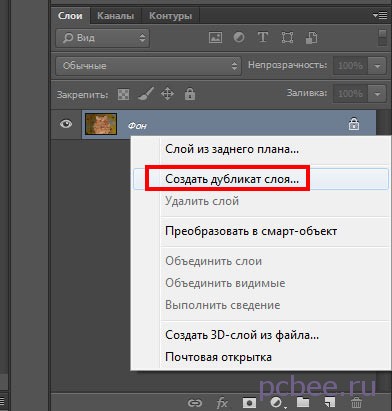
Duplicate Layer - че ние се прилагат към него филтъра за заточване
Етап 3: Прилагане на филтър за дубликат слой. Филтър - изострят - Unsharp Mask. Приемливо ефект дават следните настройки на филтъра:
- Ефект - 500%
- Радиус - 0.2 пиксел
- Праг - 0.
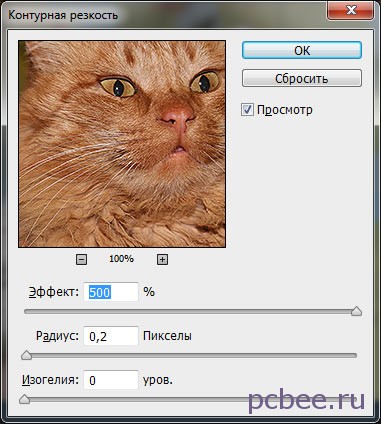
Задаване на "Unsharp Mask" филтър
Стъпка 4: оценка на резултатите от работата. За да направите това, на няколко пъти се включва и изключва видимостта на дублирания слой. Когато деактивирате видимост на дубликата, ще видим на изходния код, а когато - изображението, след добавянето на поле.
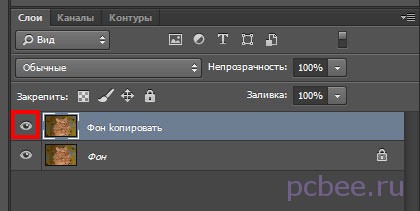
В червената кутия - бутона, за да изключите видимостта на слоя
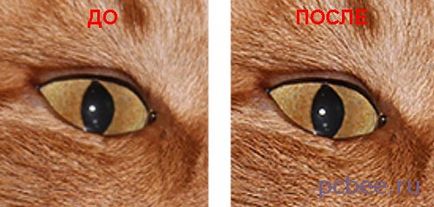
След прилагане на филтъра, остротата на изображението се увеличава
Ако резултатът не ни допадна, ние можем да се върне към третата стъпка и се опитайте да промените настройките на филтъра. Ако резултатът е задоволителен, можете да запазите работата си.
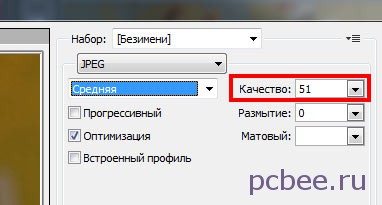
При запис за уеб, да изложи на качеството на изображението от 51%

Cat Фото Murzik готови да бъдат изтеглени по интернет
Преди да качите снимки в интернет, направени с цифров фотоапарат и смартфон, е желателно да се изпълняват две операции:
- Намалете разделителната способност на изображението.
- Изостряне.
Както се вижда от примера по-горе процес, с помощта на Photoshop софтуер и стандартен филтър, не отнема много време.